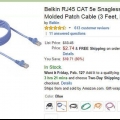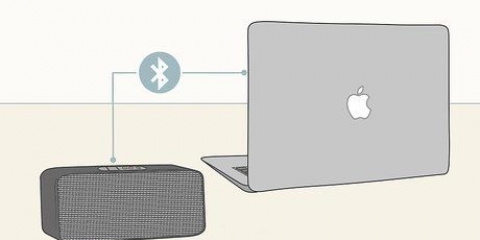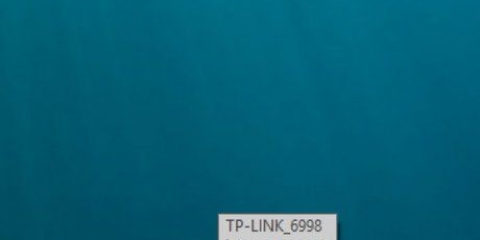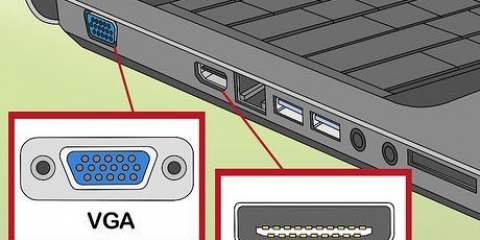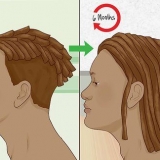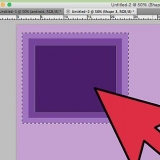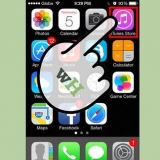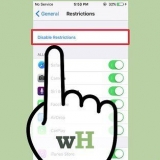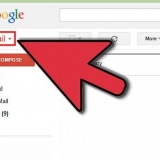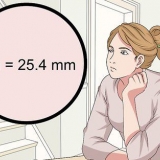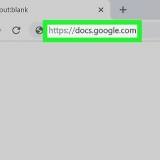3. Clique em "Configurar uma conexão avançada" e depois clique em Avançar. 4. Clique em "Conecte-se diretamente a outro computador" e depois clique em Avançar. 5. Escolha a função que este computador tem na comunicação. Se este computador tiver os dados que você precisa acessar, clique em Host. Se este computador precisar de informações sobre o outro computador, clique em Convidado. 6. Configurar o computador host. Clique no dispositivo de conexão que deseja usar para a conexão (uma porta paralela ou serial ou uma porta infravermelha) e clique em Avançar. Conceda acesso aos usuários que têm permissão para se conectar marcando as caixas apropriadas e clique em Avançar. Clique em Concluir para concluir o processo de configuração. Digite um nome para a conexão e clique em Avançar. Clique no dispositivo de conexão que deseja usar para a conexão (uma porta paralela ou serial ou uma porta infravermelha) e clique em Avançar. Indique se esta conexão está disponível para todos os usuários (clique em Todos os usuários) ou apenas para você (clique em Somente eu) e clique em Avançar. Clique em Concluir para concluir o processo de configuração. Se o computador não tiver uma porta Ethernet, use um adaptador USB para Ethernet. 3. No Finder de um dos computadores, escolha Ir > `Conectar ao servidor` e clique em `Procurar`. 4. Dê um duplo clique no outro computador na janela e digite sua senha, se necessário. Se você inseriu manualmente as configurações de TCP/IP para o serviço Ethernet no computador ao qual deseja se conectar, pode ser necessário inserir o endereço TCP/IP desse computador na caixa de diálogo Conectar ao servidor. Para visualizar ou definir o endereço TCP/IP, escolha o menu Apple > `Preferências do Sistema`, clique em `Rede` e selecione `Ethernet` na lista. Se você planeja conectar 3 ou mais computadores, pode usar um hub. Isso é mais barato do que um switch, mas também é menos eficiente quando se trata de largura de banda. Um switch é mais eficiente: ele só envia pacotes para o destinatário pretendido. Para compartilhar dados, clique com o botão direito em uma pasta e escolha Compartilhar. Notas sobre endereços de rede e IP. Os endereços IPv4 (IP versão 4) são escritos da seguinte forma: xxx.xxx.xxx.xxx (quatro números separados por quatro pontos). Um número pode ser de 0 a 255. O endereço é dividido em duas partes: a parte da rede e a parte do host.
Você também pode imprimir dessa maneira de um computador enquanto a impressora estiver conectada ao outro computador. Verifique se o seu computador tem uma porta Ethernet. A maioria dos computadores mais novos tem essa porta. Olhe no manual ou na parte de trás do seu computador. Parece uma porta de telefone, mas maior, com 8 pinos. Portanto, não confunda com uma entrada de modem, eles têm dois, quatro ou seis pinos.
Conecte dois computadores juntos
Contente
Conectar dois computadores pode ser útil para compartilhar dados em casa ou no trabalho. Neste artigo, você pode ler como conectar dois computadores entre si em diferentes sistemas operacionais.
Degraus
Método 1 de 5: Método 1: Ethernet
1. Use um cabo Ethernet. Para conectar dois computadores que não têm acesso a uma rede compartilhada, você pode usar um cabo Ethernet. Isso cria uma conexão direta entre as portas Ethernet dos dois computadores.
- Alguns computadores requerem um "cabo cruzado" necessário. Esse é um cabo especial em que a ordem dos fios no cabo é invertida. As portas Ethernet possuem entradas e saídas, o cabo cruzado é feito para que a entrada de um computador seja conectada à saída do outro.
- A maioria dos computadores hoje não precisa mais de um cabo crossover: eles usam o Auto-Medium Dependent Interface Crossover (Auto-MDIX), que garante que a porta Ethernet seja configurada automaticamente.
- Nenhum cabo cruzado é necessário para computadores Macintosh após 2000.
- Se você não tiver certeza, verifique o manual do usuário para ver quais são os requisitos do sistema. Basta usar um cabo cruzado se não conseguir encontrá-lo: funciona em todos os casos.
Método 2 de 5: Método 2: Windows Vista, 7 ou 8
1. Conecte os dois computadores com um cabo cruzado. Pelo menos um dos dois computadores deve ter o Windows Vista, 7 ou 8 como sistema operacional.
2. Abra o Centro de Rede e Compartilhamento. Se você deseja conectar um computador Windows 7 e um Windows Vista, use o Windows 7 para realizar as tarefas.
Abra o Centro de Rede e Compartilhamento clicando no botão Iniciar e depois no Painel de Controle. modelo "rede" na caixa de pesquisa e clique em Central de Rede e Compartilhamento.
3. Selecione sua rede. No mapa de rede na parte superior do Centro de Rede e Compartilhamento, clique duas vezes no ícone Rede Desconhecida.
Se você tiver mais de uma rede, este ícone será rotulado como Várias redes.
4. Ativar descoberta de rede. Se a descoberta de rede e o compartilhamento de arquivos estiverem desativados, em Rede, clique na barra de informações com a seguinte mensagem: A descoberta de rede e o compartilhamento de arquivos estão desabilitados. Computadores e dispositivos de rede são indetectáveis. Clique aqui para mudar isso... e clique em Ativar descoberta de rede e compartilhamento de arquivos.Se a senha do administrador ou confirmação for solicitada, digite a senha ou confirmação.
Se um dos computadores tiver o Windows XP como sistema operacional, pode demorar um pouco para esse computador aparecer na janela Rede. Pode ser necessário configurar o computador XP conforme descrito abaixo.
Método 3 de 5: Método 3: Windows XP
1. Abra o painel de controle. Clique em Iniciar, vá para Configurações e clique em Painel de Controle. Em seguida, clique duas vezes em Conexões de Rede.
2. Em Tarefas de Rede, clique em Criar Nova Conexão e clique em Avançar.
7. Configurar o computador convidado.
Método 4 de 5: Método 4: Macintosh OS X
1. Conecte os computadores. Conecte os dois plugues do cabo Ethernet nas portas Ethernet dos dois computadores.
2. Defina as preferências de rede. Em ambos os computadores, escolha o menu Apple > `Preferências do Sistema` e clique em `Compartilhamento`. Lembre-se do nome do computador dos computadores.
Método 5 de 5: Método 5: Use um computador Macintosh como servidor
1. Compartilhar computadores como servidores. A vantagem disso é que os ícones de disco de outros computadores aparecem na área de trabalho como volumes.
2. Ative o servidor da Web incorporado. Você faz isso indo ao menu Apple > Preferências do Sistema > Compartilhe para ir.
Ao ativar o servidor web, você não precisa instalar programas adicionais ou similares.
3. Clique em conectar. Agora você tem que digitar uma senha. Por favor, digite a senha correta.
Agora uma janela aparecerá mostrando os volumes no computador de destino. Se osícones estiverem visíveis no seu ambiente de trabalho poderátratá-los como um disco local.
Pontas
- Na emissão de endereços, foram lançadas as bases para três tipos de redes, as chamadas. redes classe A, B e C. `nnn` representa a parte de rede atribuída do número, `hhh` é a parte do host livremente utilizável.
- Classe A. O primeiro número está entre 1 e 126. Exemplo: nn.xxx.xxx.xxx (10.xxx.xxx.xxx)
- Classe B. O primeiro número está entre 128 e 191. Exemplo: nn.nn.xxx.xxx (172.16.xxx.xxx)
- Classe C. O primeiro número está entre 192 e 223. Exemplo: nn.nn.nn.xxx (192.168.1.xxx)
Necessidades
- Um cabo cruzado ou um switch/hub com dois cabos Ethernet padrão. isso é especialmente útil se você planeja adicionar mais computadores à rede posteriormente.
Fontes
- http://suporte.Microsoft.com/kb/305621/nl
- http://windows.Microsoft.com/nl-nl/windows7/connect-two-computers-using-a-crossover-cable
Artigos sobre o tópico "Conecte dois computadores juntos"
Оцените, пожалуйста статью
Popular